摘自:https://www.cnblogs.com/xueweihan/p/12700394.html
躁!DJ 风格 Java 桌面音乐播放器
本文适合有 Java 基础知识的人群,跟着本文可学习和运行
Java版桌面DJ音乐播放器。

本文作者:HelloGitHub-秦人
HelloGitHub 推出的《讲解开源项目》系列,今天给大家带来一款开源 Java 版桌面 DJ 音乐播放器项目——XR3Player,它强大的功能和炫酷的展示效果,你肯定会喜欢上它的!
一、项目介绍
OpenJFX 是一个开源的下一代客户端应用程序平台,适用于基于 Java 构建的桌面、移动和嵌入式系统。
本篇我们就重点讲一下一款 Java 版桌面 DJ 音乐播放器,先看运行效果吧!

也可以直接下载音乐播放器安装包:下载地址,更多 Java 桌面程序可以从这里获取:openjfx.io
二、运行项目
2.1 前提
- 安装 JDK11.2 或者更高版本,全称 Java Development Kit,它是 Java 的库函数,是编译、运行 Java 程序的工具包。
- 安装 Maven3 环境,进行项目构建和项目依赖包管理。
- 本地安装开发工具 IntelliJ IDEA。
- 本地安装
GitBash工具,主要用于下载项目。
2.2 下载项目
下载项目到本地,使用 GitBash 工具,执行如下命令:
git clone https://github.com/goxr3plus/XR3Player.git
将项目导入 Idea,Maven 会自动下载所需的依赖。等待几分钟后项目依赖包都可以下载下来。使用 Idea 自带的 Maven 构建工具,就可以将项目轻松打包。如下图: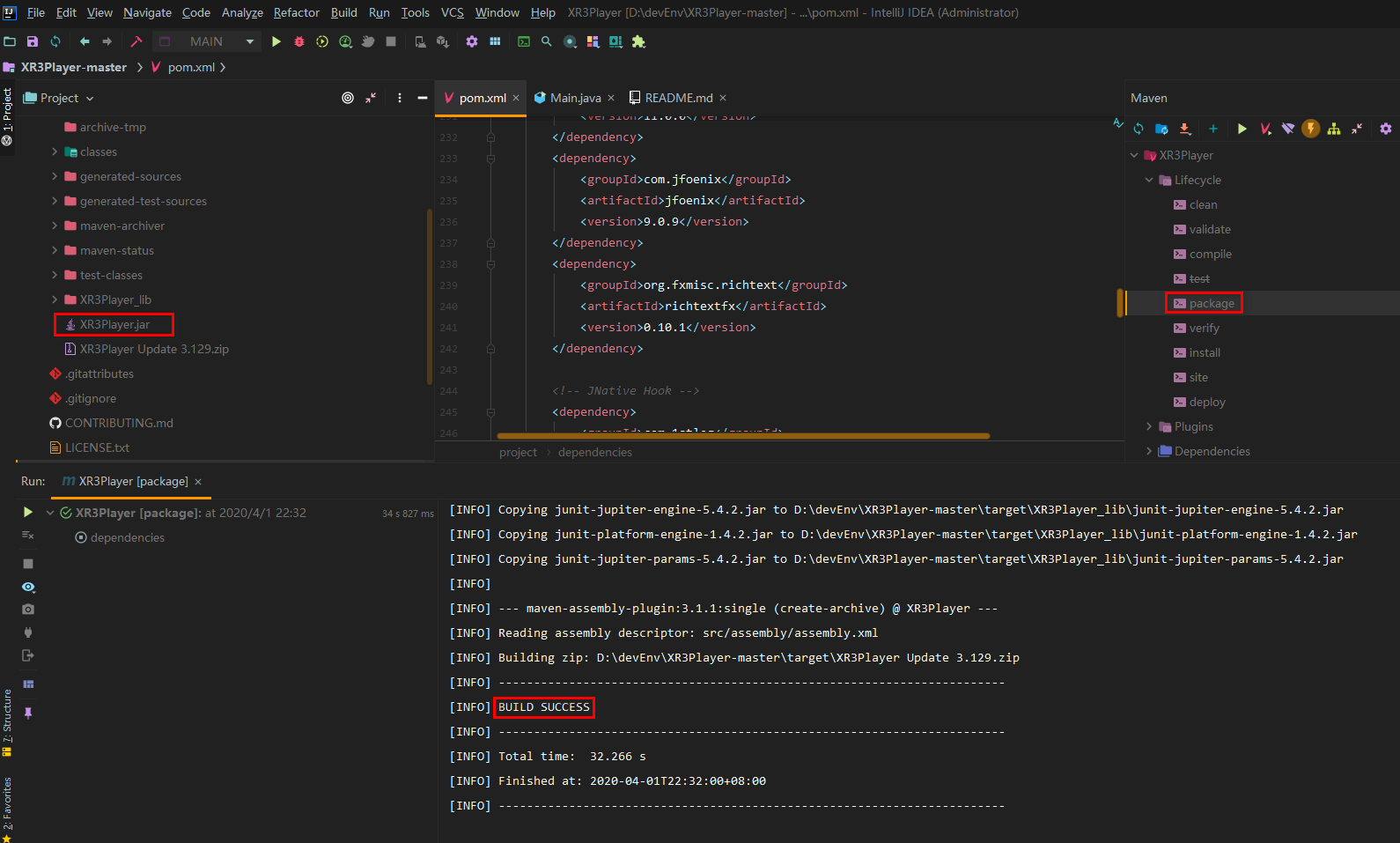
注意
项目有一个依赖 jxbrowser-win64 可能会下载失败,这个 jar 竟然有 40Mb,建议手动下载后导入项目依赖。jxbrowser-win64 下载地址
2.3 运行项目
创建入口类
打开 Run/Debug Configurations 创建一个 Application ,并选择入口类,如下图:
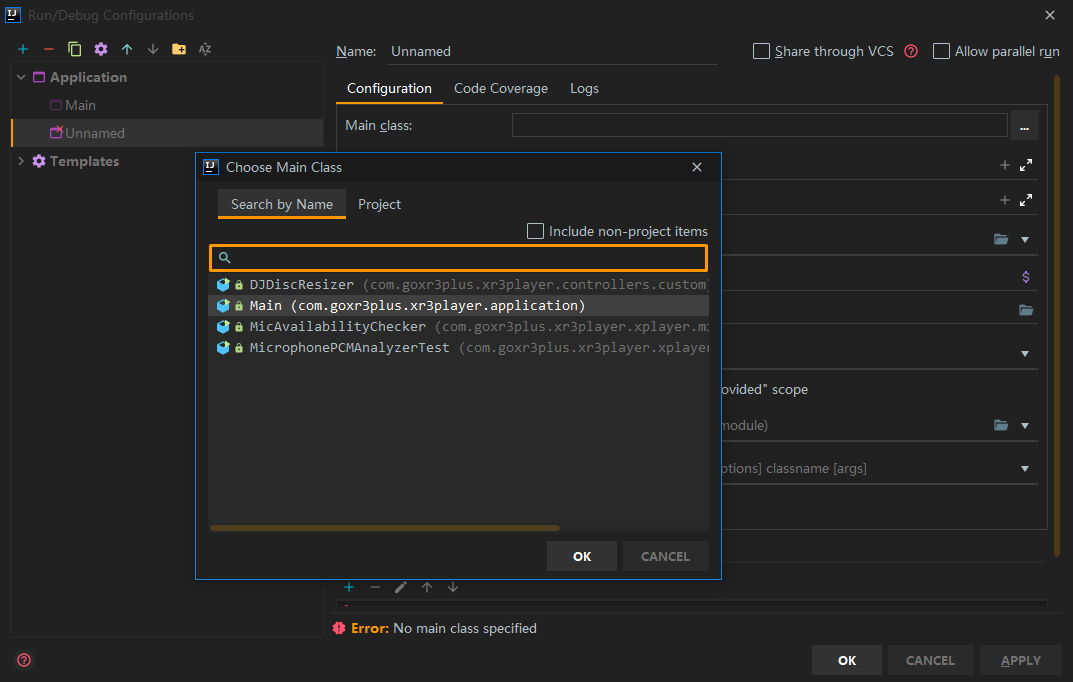
VM options 设置
VM options 添加下面配置参数,然后点击保存即可。
--add-exports
javafx.controls/com.sun.javafx.scene.control.behavior=com.jfoenix
--add-exports
javafx.controls/com.sun.javafx.scene.control=com.jfoenix
--add-exports
javafx.base/com.sun.javafx.binding=com.jfoenix
--add-exports
javafx.graphics/com.sun.javafx.stage=com.jfoenix
--add-exports
javafx.base/com.sun.javafx.event=com.jfoenix
--add-exports
javafx.graphics/com.sun.javafx.scene=org.controlsfx.controls,
--add-exports
javafx.graphics/com.sun.javafx.scene.traversal=org.controlsfx.controls
然后点击 Run Main 或 Debug Main 就可以本地运行项目了。如下图:

三、音乐播放器使用
项目运行起来长这样子,如下图: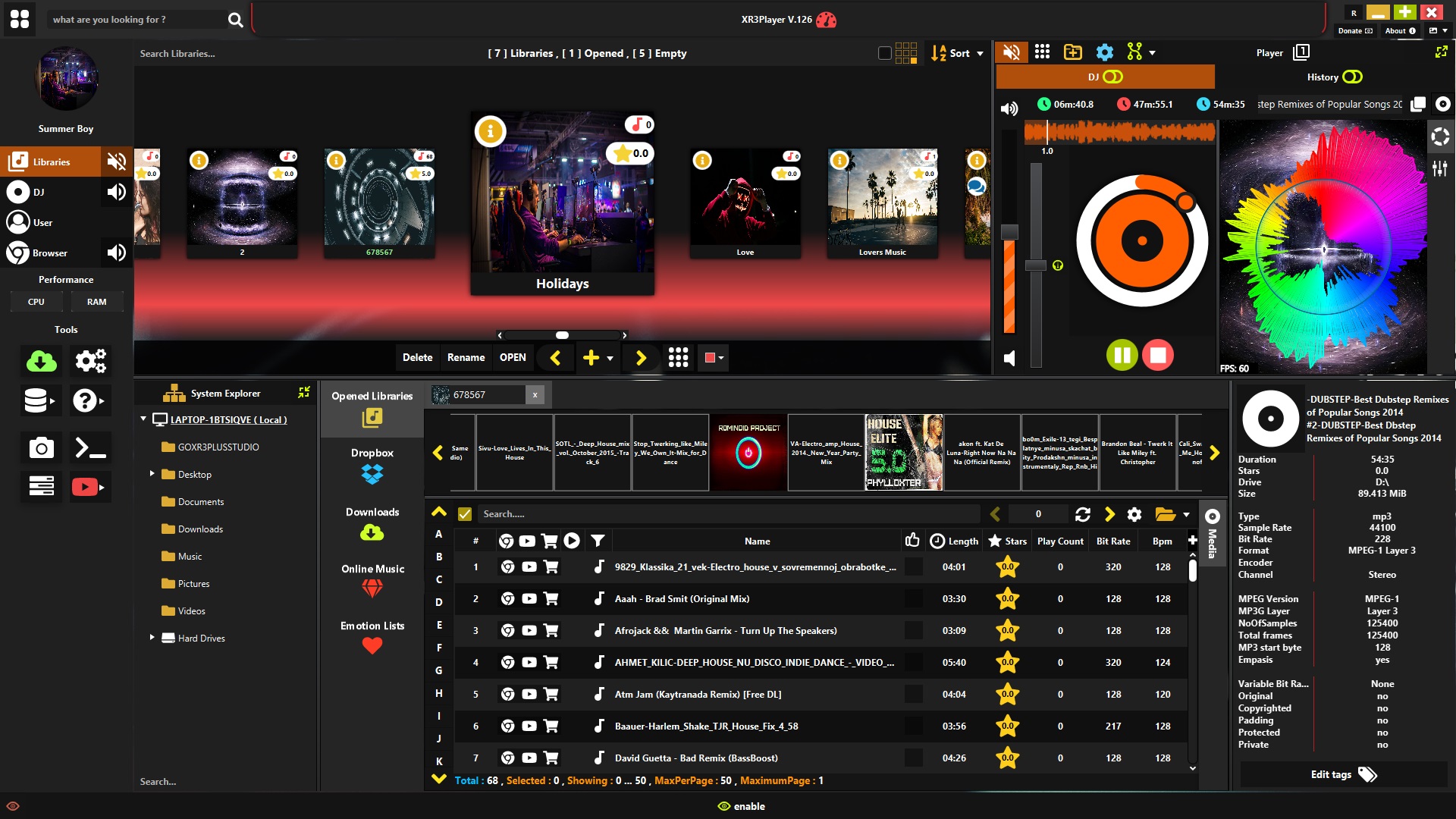
1、需要创建一个用户,点击登录就可以进入音乐播放器管理页面。

2、进入音乐播放器,需要创建自己的音乐播放列表,并导入本地音乐。
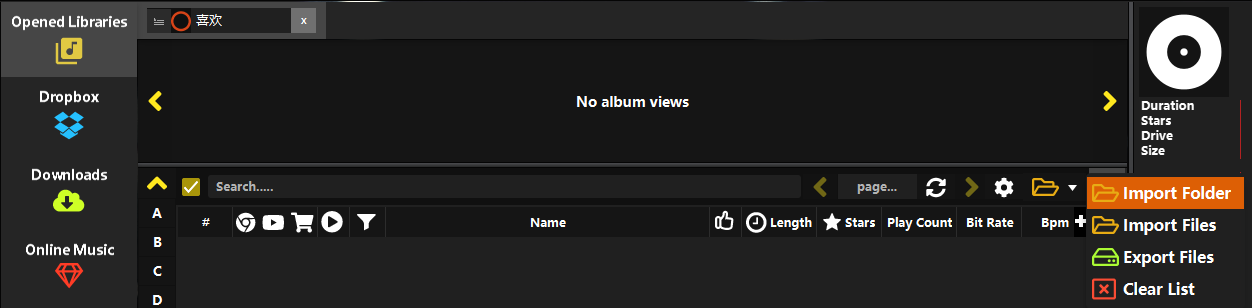
3、导入本地音乐后可选择,选择需要播放的音乐,这里直接拖动你想播放的音乐。
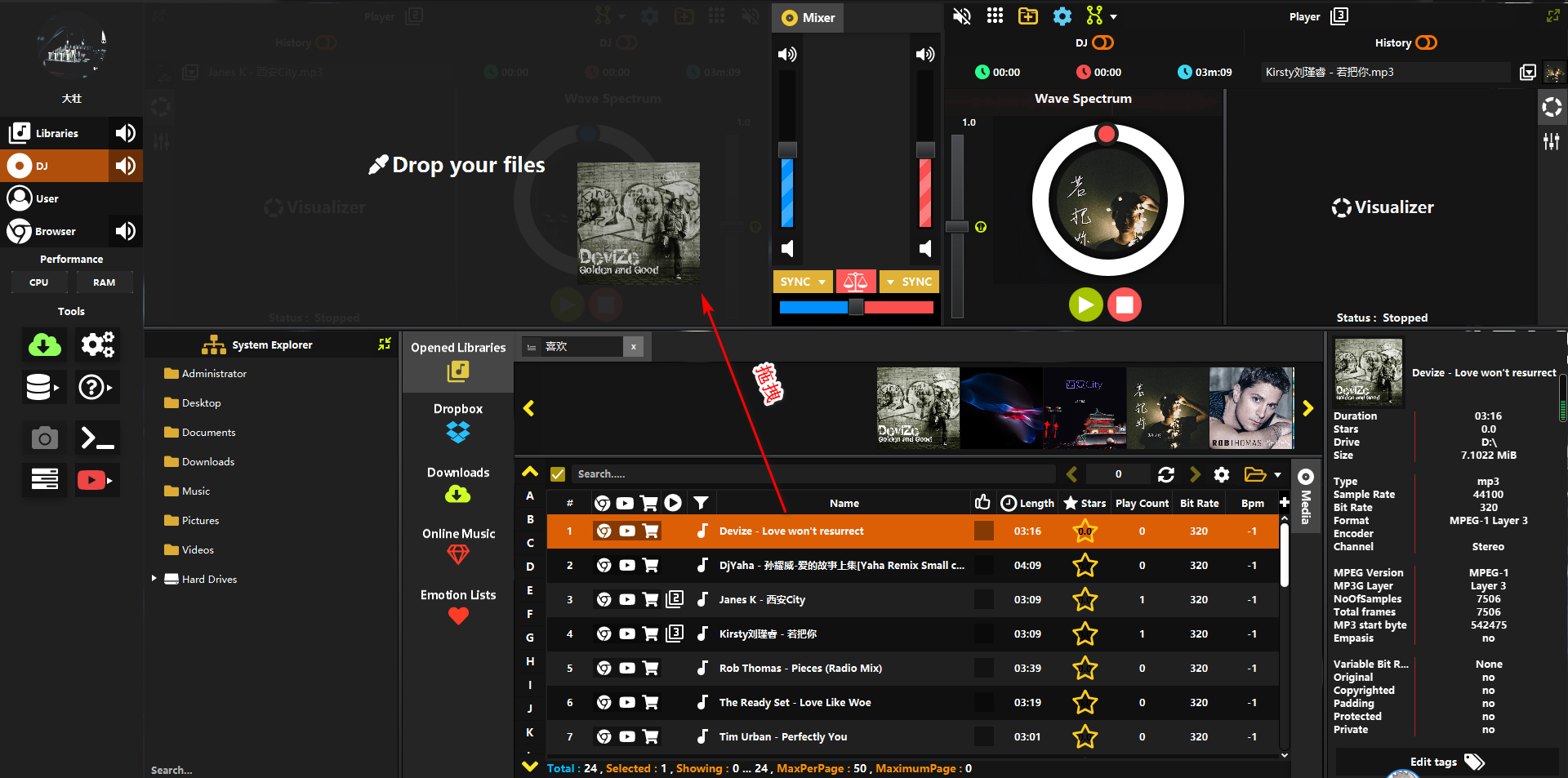
4、DJ 版播放器可以同步播放两首歌曲,并可以分别控制音量和播放速度。
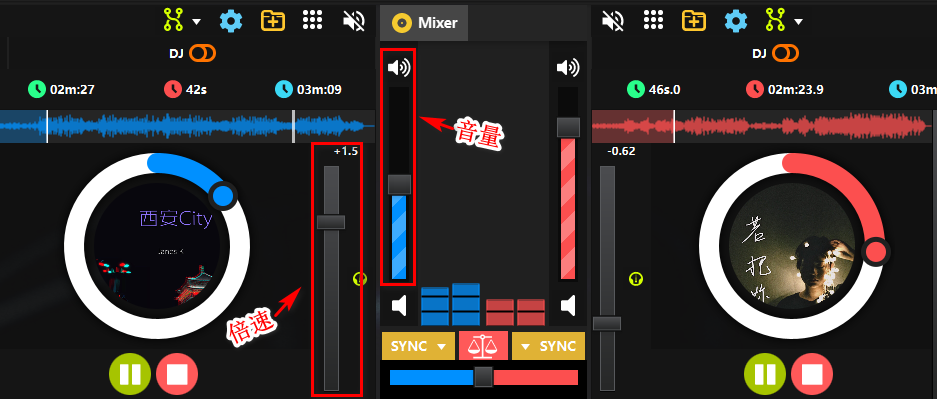
5、音乐播放器内嵌了浏览器,和在线音乐的功能。
6、其他的功能期待你的发掘,如果你也喜欢这款音乐播放器的话。
四、JavaFx 工作原理
JavaFX 的原理是这样的(如下图):舞台(Stage),场景(Scene),容器(Container),布局(Layout)和控件(Controls)之间的关系:
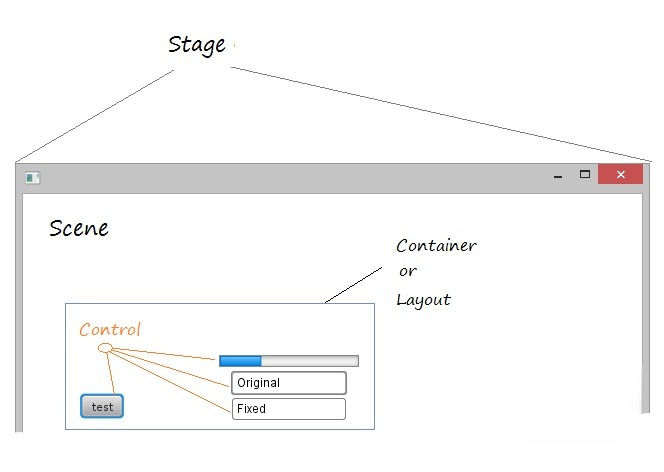
在 JavaFX 中,Stage 是应用程序窗口,其中包含称为 Scene 的空间。Scene 包含界面的组件,如 UI 空间(按钮,输入框,复选框),容器等。
创建 JavaFx 项目
打开 Idea 开发工具,File -> New -> Project... -> Java Fx 创建项目,如下图:
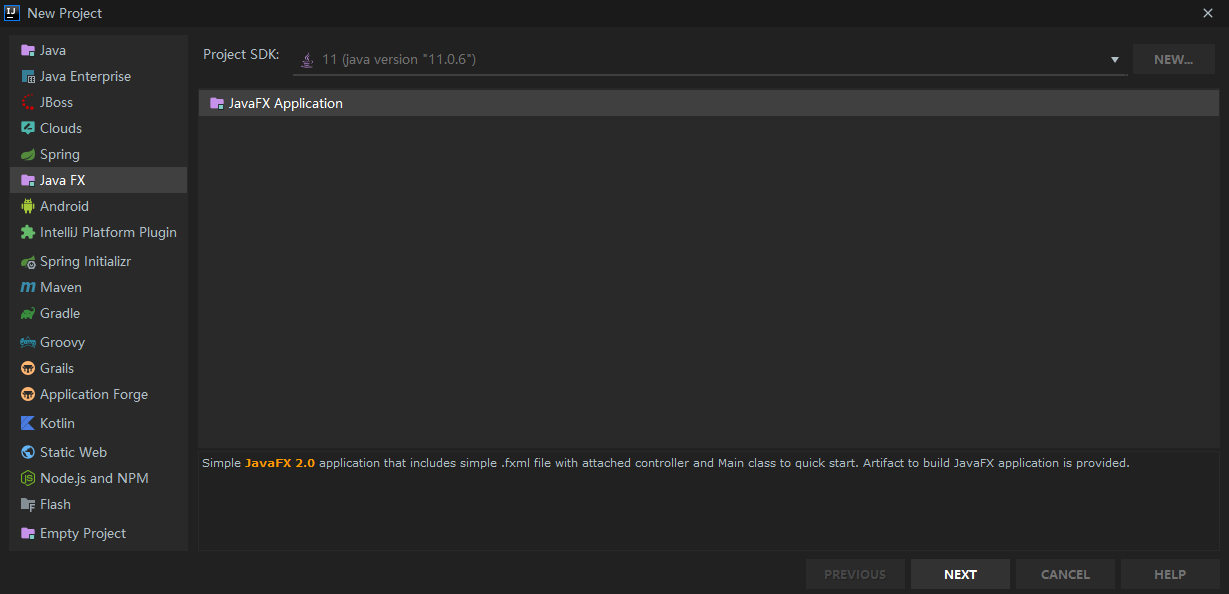
Idea 会自动生成代码,这里我做了一些改动,代码如下:
public class Main extends Application {
@Override
public void start(Stage primaryStage) throws Exception{
primaryStage.setTitle("JavaFX 登录");
//创建网格面板
GridPane grid = new GridPane();
grid.setAlignment(Pos.CENTER);
grid.setHgap(10);
grid.setVgap(8);
grid.setPadding(new Insets(20, 20, 20, 20));
//设置背景色
Paint backgroundColor = new Color(0.32,0.6,0.32,1);
grid.setBackground(new Background(new BackgroundFill(backgroundColor,null,null)));
Text sceneTitle = new Text("欢迎进入系统");
sceneTitle.setFont(Font.font("Tahoma", FontWeight.NORMAL, 20));
grid.add(sceneTitle, 0, 0, 2, 1);
//创建用户名标签
Label userName = new Label("用户名:");
grid.add(userName, 0, 1);
//创建用户名输入框
TextField userTextField = new TextField();
grid.add(userTextField, 1, 1);
//创建密码标签
Label pwLabel = new Label("密码:");
grid.add(pwLabel, 0, 2);
//创建密码输入框
PasswordField passwordField = new PasswordField();
grid.add(passwordField, 1, 2);
//创建提交按钮
Button commitBtn = new Button("登录");
HBox hbBtn = new HBox(10);
hbBtn.setAlignment(Pos.BOTTOM_RIGHT);
hbBtn.getChildren().add(commitBtn);
grid.add(hbBtn, 1, 4);
final Text actionTarget = new Text();
grid.add(actionTarget, 1, 6);
commitBtn.setOnAction(new EventHandler<ActionEvent>() {
@Override
public void handle(ActionEvent e) {
actionTarget.setFill(Color.FIREBRICK);
actionTarget.setText("已发送请求到后台!");
}
});
Scene scene = new Scene(grid, 300, 275);
primaryStage.setScene(scene);
primaryStage.show();
}
public static void main(String[] args) {
launch(args);
}
}
代码运行效果如下图:
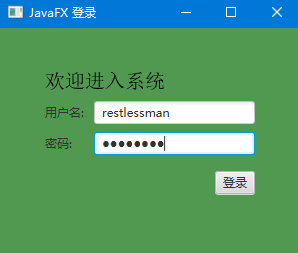
了解 Java Swing 的伙伴应该很熟悉,两者的原理很相似。上面代码的意思是:创建一个面板,然后在面板上添加标签,输入框和按钮,并对按钮添加绑定事件,然后把这个面板添加到场景中,这个窗口就完成了。
五、最后
Java 桌面 DJ 音乐播放器是真的香!不知道你对这款音乐播放器有什么感受,欢迎在评论区说说自己的想法。人们都喜欢美的好的事物,而今天的这个项目是通过 Java 代码撸出来的,难道你还不会不喜欢 Java 这门编程语言吗? 有了成品的直观呈现,才能在视觉上产生更强的冲击,可能会更加能激发你的学习动力! 如果通过我的内容分享,能让你对编程产生兴趣,我是真的开心。如果渐渐喜欢上开源项目,平时也喜欢 coding,并且愿意分享你的经验和成果,那就更完美了,编程使我快乐,内容分享让我们认识更多伙伴!
教程至此,你应该也能快速运行 DJ 版音乐播放器了。编程是不是也特别有意思呢?手痒痒了那就赶紧安装这款音乐播放器吧,对源码感兴趣的朋友可以开始学习项目源码了~
六、参考资料
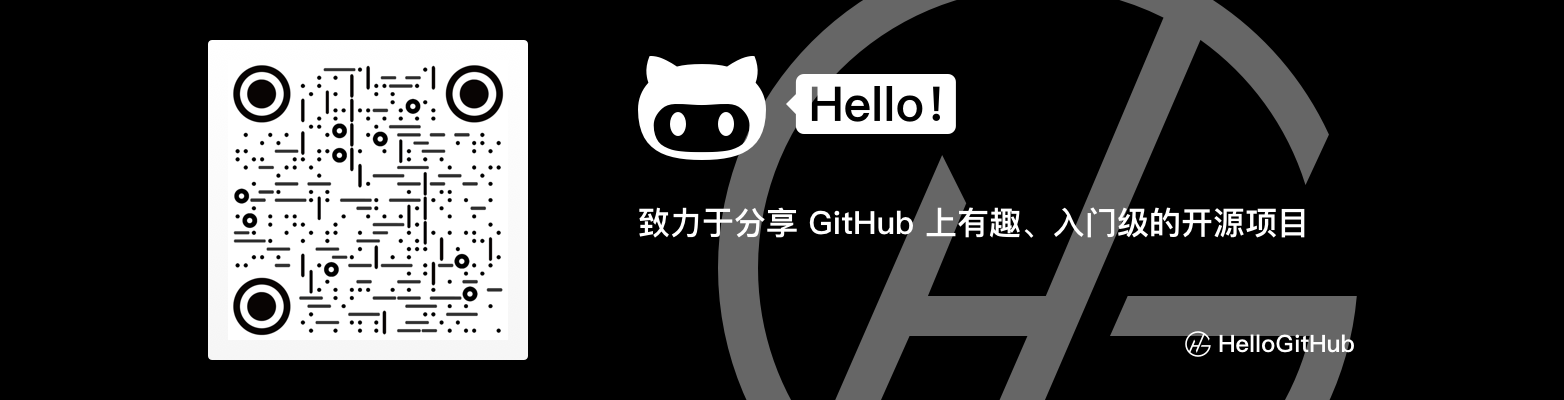
关注公众号加入交流群
